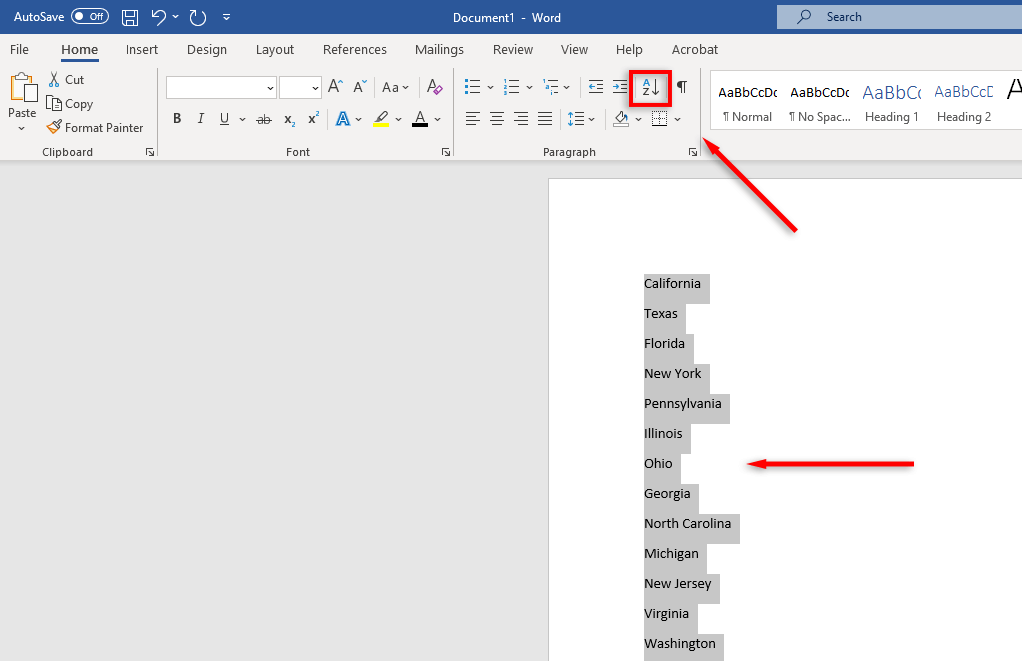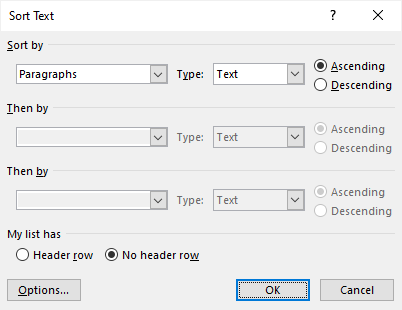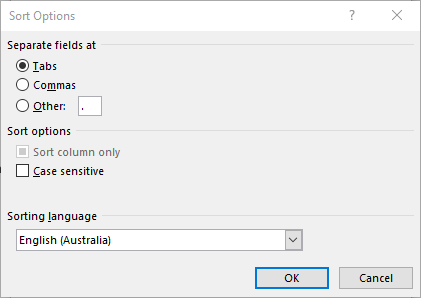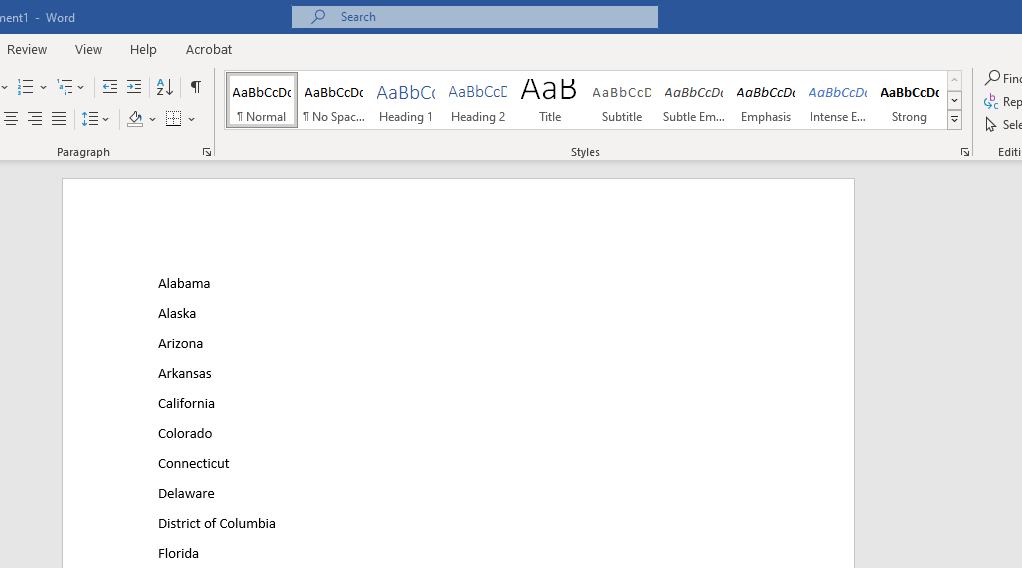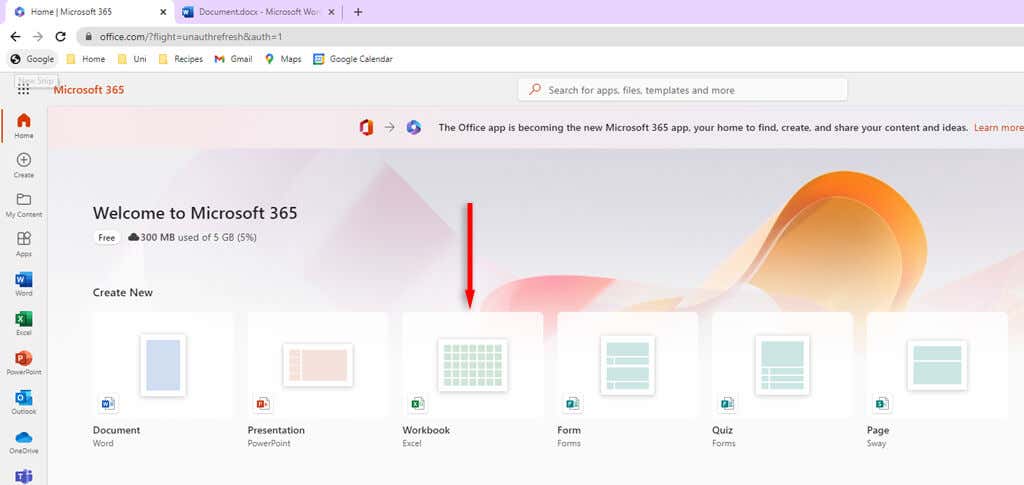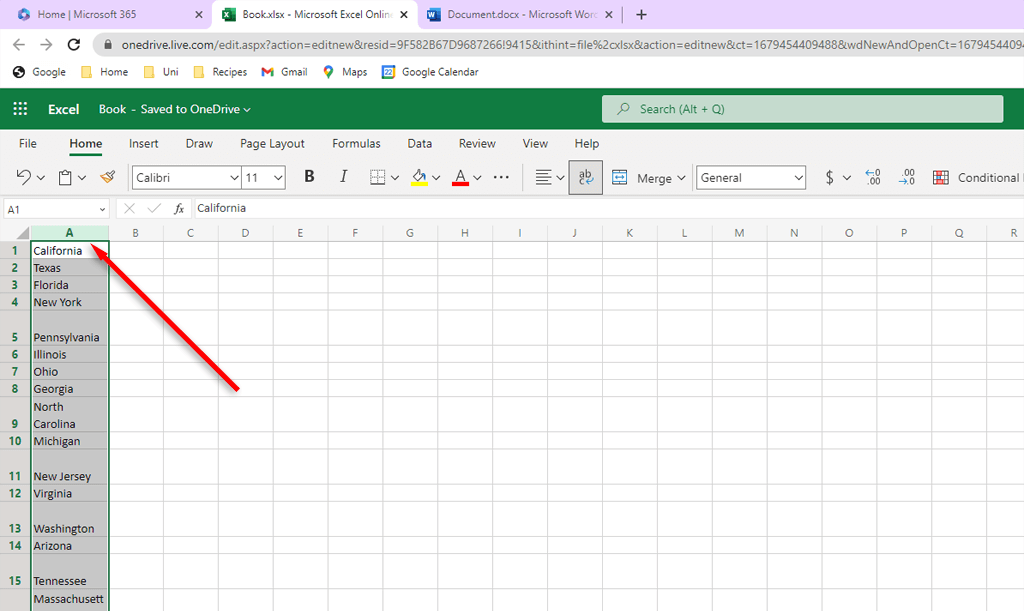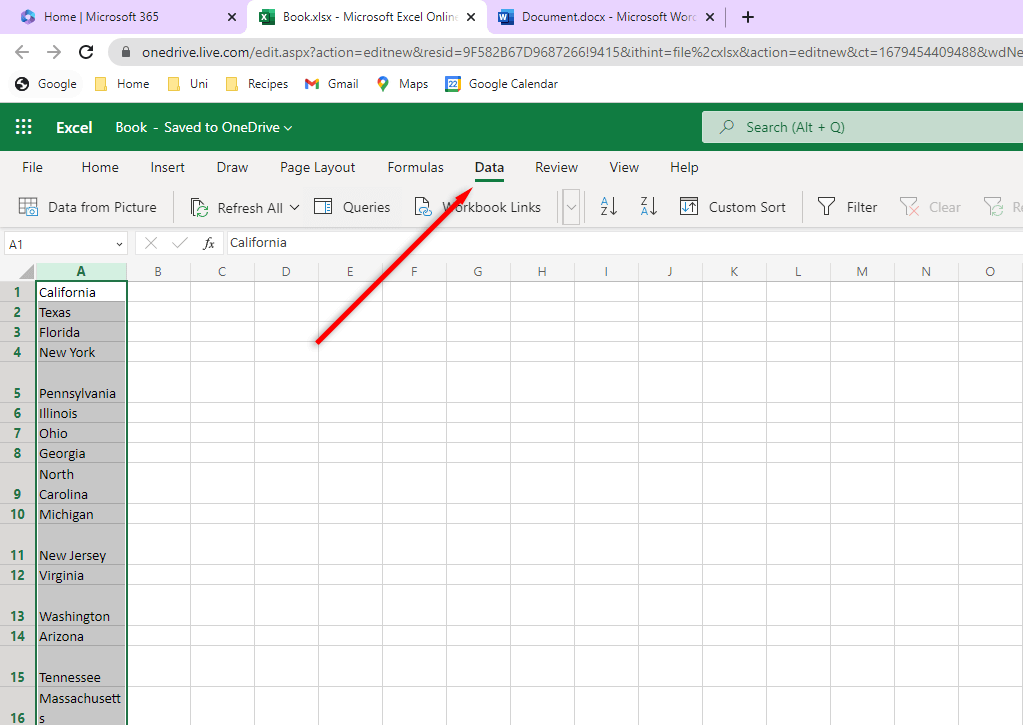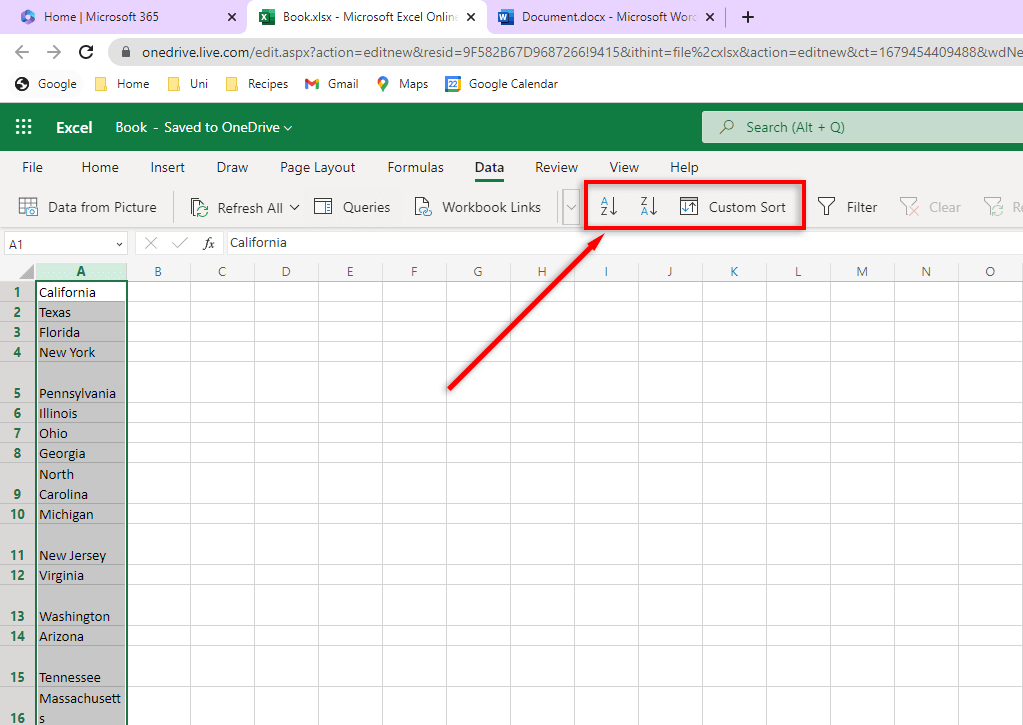Sudahkah Anda membuat daftar di Microsoft Word yang perlu Anda urutkan berdasarkan abjad? Anda tidak perlu melakukannya secara manual — Microsoft Office memiliki alat bawaan yang dapat Anda gunakan untuk menyusun daftar, poin-poin, dan tabel berdasarkan abjad sehingga Anda dapat menyederhanakan dokumen Anda.
Dalam tutorial ini, kami akan menunjukkan cara menggunakan alat ini untuk memformat daftar di Word berdasarkan abjad.
Cara Mengurutkan Daftar Berdasarkan Abjad di Microsoft Word (Windows dan MacOS)
Penyortiran daftar di Word versi Windows dan Apple Mac dapat dilakukan dengan cara yang sama dan sederhana. Untuk mengurutkan daftar Anda berdasarkan abjad di aplikasi ini, lakukan hal berikut:
Pada dokumen Word yang ingin Anda susun berdasarkan abjad, navigasikan ke tab Beranda.
Pilih teksyang ingin Anda urutkan berdasarkan urutan abjad.
Di bagian Paragraf, klik tombol pengurutan(AZ dengan panah bawah).
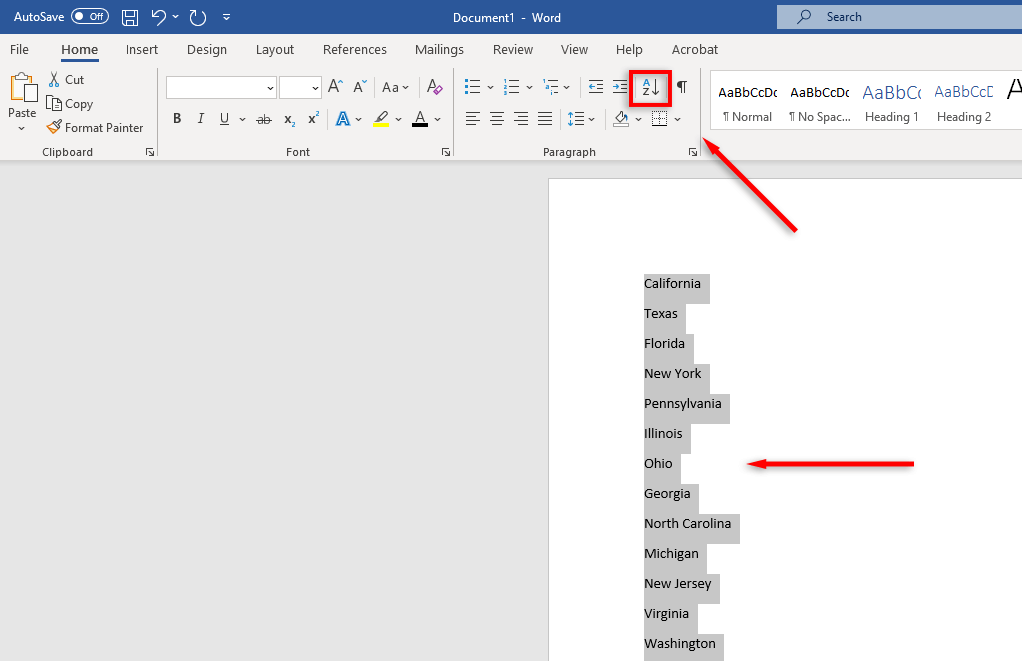
Kotak dialog baru akan muncul. Dalam kotak Sortir Teks ini, Anda dapat mengonfigurasi cara Anda ingin mengurutkan teks.
Untuk mengurutkan setiap baris berdasarkan abjad, pilih Paragrafdi daftar drop-down Urutkan berdasarkan. Pastikan Anda telah memilih Teksdi bagian Jenis. Untuk beralih dari A ke Z, pilih kotak centang Ascending. Jika Anda memilih kotak centang Urutan menurun, daftar Anda akan berubah dari Z ke A.
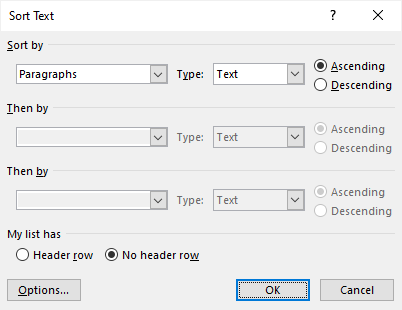
Jika Anda memilih judul, pastikan Anda mencentang kotak Baris header.
Opsional:Klik Opsiuntuk membuka kotak dialog Opsi Pengurutan. Ini memungkinkan Anda menentukan bagaimana Anda ingin memisahkan item daftar Anda. Misalnya, Anda dapat memilih apakah Anda ingin pengurutan peka huruf besar-kecil dan bahasa apa Anda ingin mengurutkannya. Setelah Anda memilih opsi yang diinginkan, tekan OK.
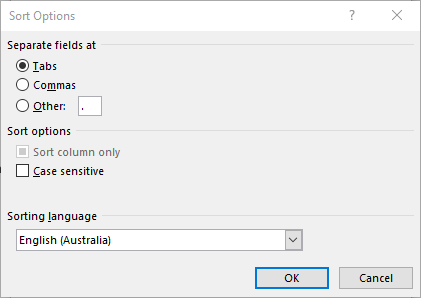
Klik OKuntuk menyelesaikan daftar Anda.
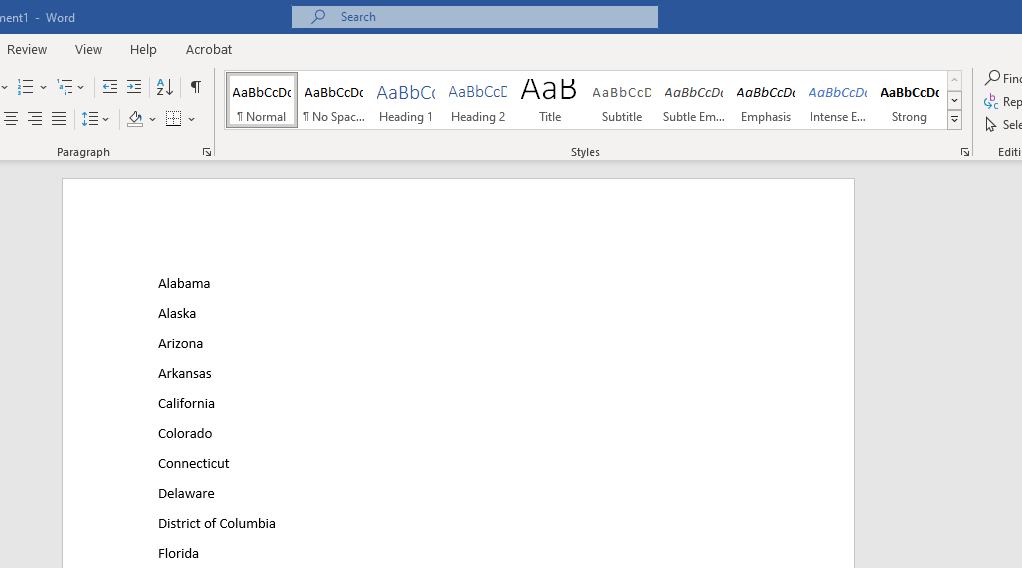
Cara Mengurutkan Daftar Berdasarkan Abjad di Microsoft Word (Versi Web)
Word versi web adalah jawaban Microsoft untuk Google Dokumen. Ini berguna, tetapi ada beberapa fitur utama yang dimiliki aplikasi desktop. Sayangnya, salah satu fitur tersebut adalah fitur pengurutan. Jika Anda berencana untuk sering menggunakan fitur ini, mungkin yang terbaik adalah menginstal versi Microsoft Word desktop Windows..
Jika tidak, ada solusi dengan Microsoft Excel online yang dapat Anda gunakan:
Di dasbor online Microsoft 365, buka buku kerja Excel baru.
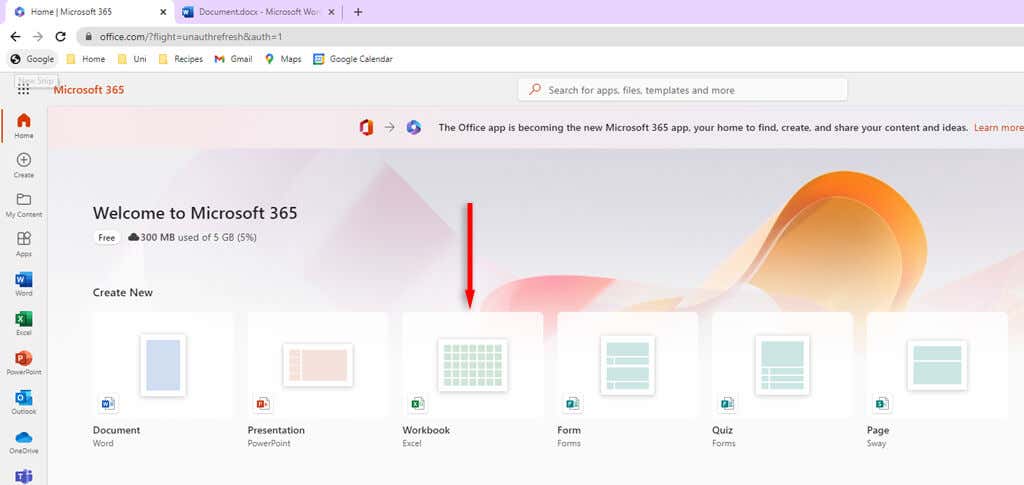
Buka dokumen Word Anda dan gunakan pintasan keyboard Ctrl + Cuntuk menyalin daftar yang ingin Anda urutkan berdasarkan abjad.
Kembali ke Lembar kerja Excel kosong. Pilih kotak pertama spreadsheet dan tekan tombol Ctrl + Vuntuk menempelkan daftar Anda.
Arahkan kursor ke bagian atas kolom dan klik untuk memilih seluruh kolomyang berisi daftar Anda.
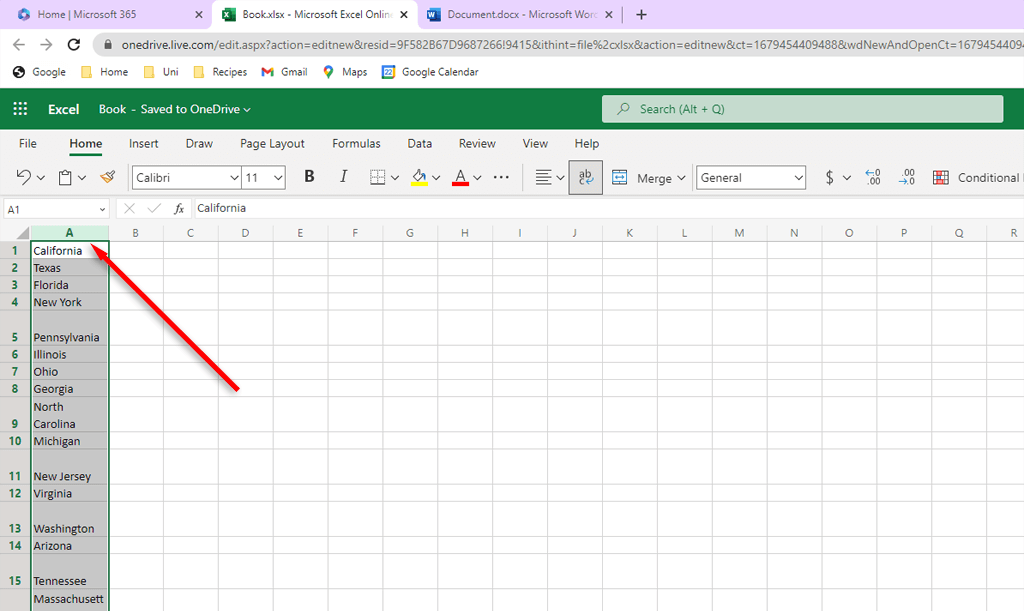
Buka tab Data.
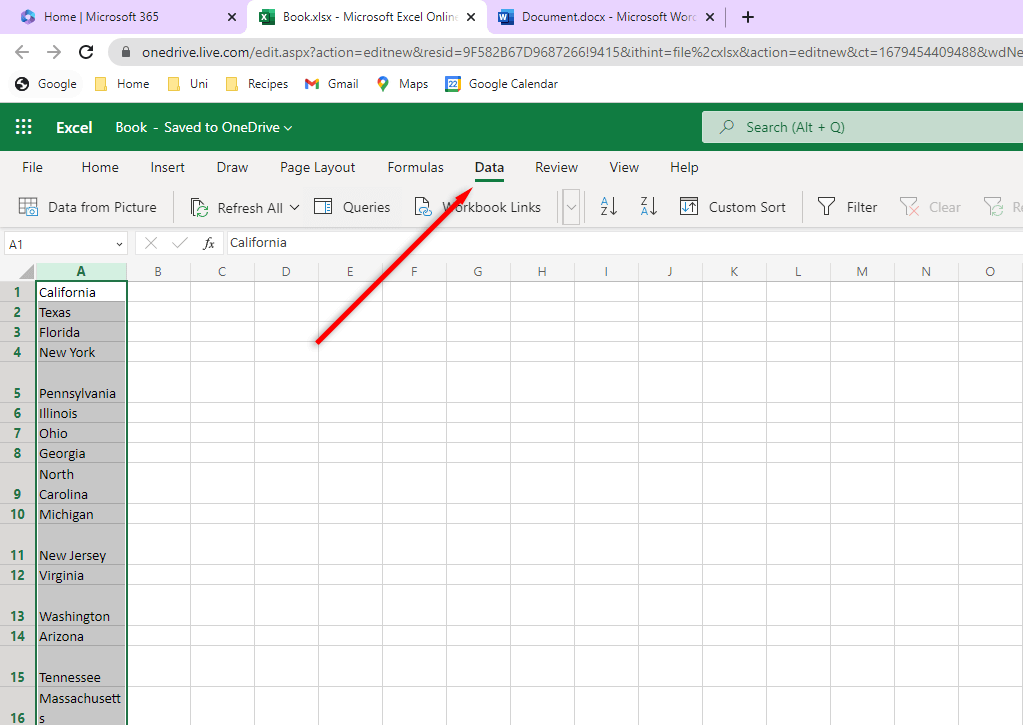
Untuk mengurutkan dari A sampai Z, klik urutkan secara menaik. Untuk mengurutkan dari Z ke A, klik urutkan secara descending.
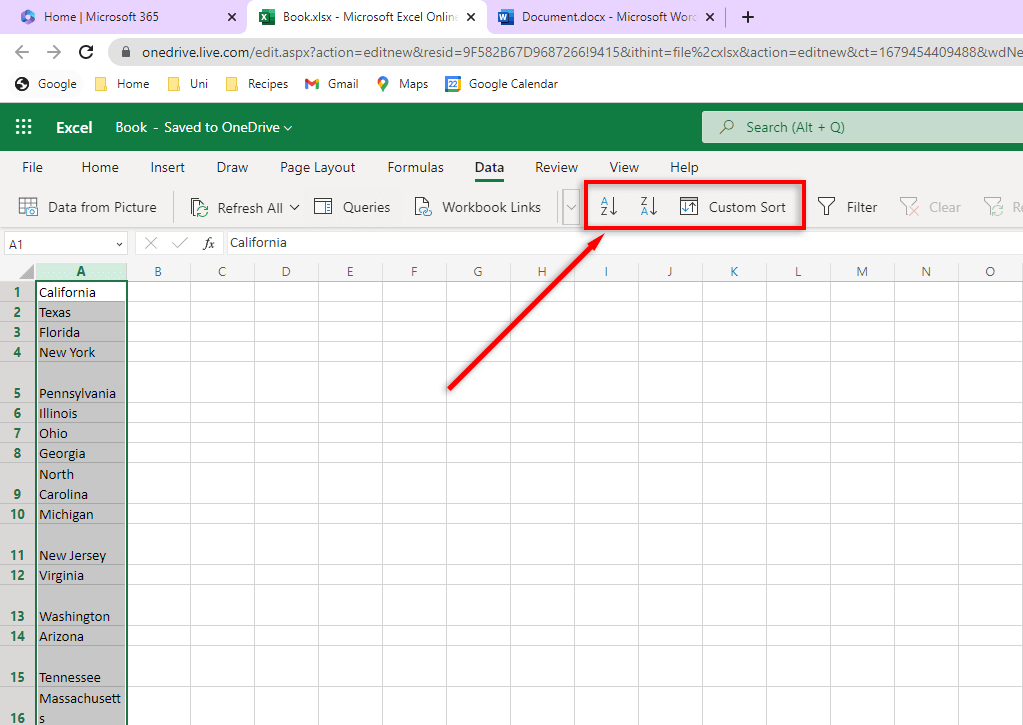
Dengan daftar yang baru Anda urutkan masih dipilih, tekan Ctrl + Cuntuk menyalinnya.
Kembali ke dokumen Word Anda dan sorot daftar yang belum disortir. Tekan Ctrl + Shift + Vuntuk menempelkan daftar yang telah Anda urutkan pada tempatnya sambil mempertahankan format dokumen.
Cara Mengurutkan Daftar Bernomor
Jika Anda memiliki daftar bernomor yang ingin Anda urutkan, Anda mungkin akan menemui beberapa masalah. Jika Anda ingin angka tetap dalam urutan numerik sambil tetap mengurutkan daftar berdasarkan abjad, Anda dapat mengurutkan seperti biasa. Saat ini tidak ada opsi untuk menyimpan nomor daftar pekerjaan Anda dengan item daftar yang sesuai saat Anda menyusun abjad.
Mengurutkan Daftar Berdasarkan Abjad di Word
Itu dia. Baik Anda menggunakan versi Windows, MacOS, atau browser, Anda kini dapat mengurutkan daftar Anda di Word dengan mudah. Anda tidak akan pernah lagi harus duduk di sana dan dengan susah payah menyalin dan menempelkan setiap item daftar!
.
Pos terkait: